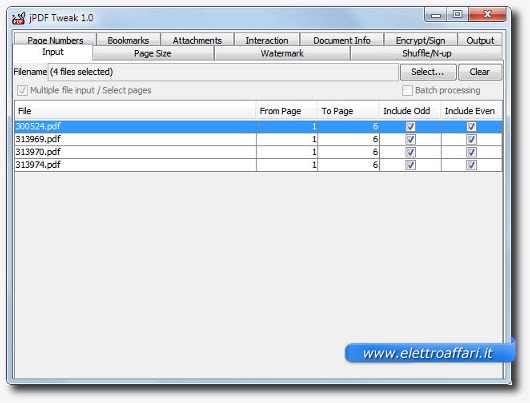L’avvento dell’era digitale ha semplificato e velocizzato tutto, indiscutibilmente, ma alcune cose erano molto più facili quando ancora facevamo uso di carta e penna in modo tradizionale: una di queste è firmare documenti. Prima occorreva semplicemente avere una copia fisica del foglio da autenticare e recarsi sul luogo fisico in cui era richiesta la nostra firma – o, in caso fossimo dei pigroni, firmare il documento e poi inviarlo tramite posta.
Adesso abbiamo eliminato la trafila della posta e del nostro spostamento, ma come facciamo a firmare un PDF che ci giunge via mail senza prima stamparlo, firmarlo e scansirlo? Abbiamo una buona notizia: ci sono diversi metodi per firmare un PDF nel momento in cui lo riceviamo. Notizia ancora migliore, possiamo farlo sia usando un pc che un tablet o uno smartphone. Vediamo, in questa guida, diversi programmi che vi aiuteranno a firmare i PDF in men che non si dica.
Adobe Reader
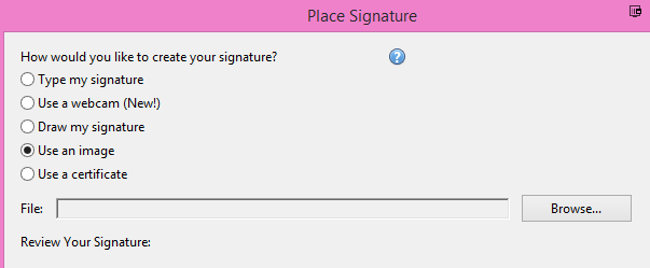
Se avete un file PDF, con tutta probabilità dovrete usare Adobe Reader che, purtroppo, ha la pecca di pesare molto e non essere velocissimo. Ma ha l’enorme vantaggio di farvi inserire la firma in men che non si dica – a differenza di altre soluzioni. L’opzione migliore sarebbe caricare il file già pronto della vostra firma, ma c’è chi non lo ha. Fermo restando che dovreste provvedere, perché potrebbe essere molto utile, prendiamo carta e penna e scriviamo il nostro nome come se stessimo firmando un documento ufficiale.
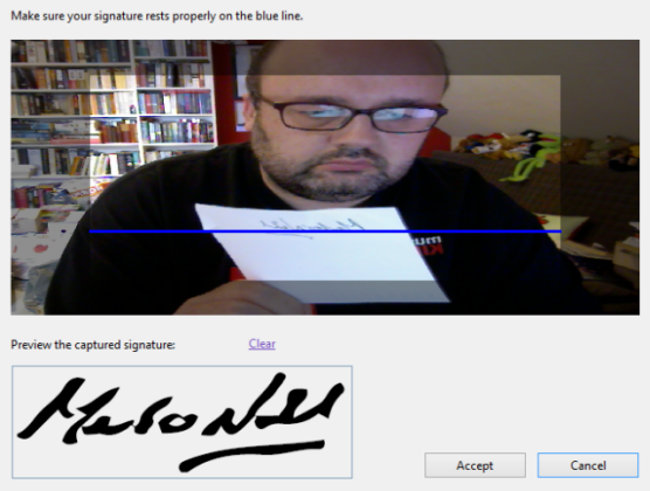
Attivate la webcam e girate il vostro foglio bianco verso l’obiettivo. Vedete quella linea blu? Perché Adobe scansisca fedelmente la vostra firma, dovete posizionarla leggermente più in alto rispetto alla linea. Sotto, appare un’anteprima di come verrà riprodotta. Quando sarete soddisfatti del risultato, cliccate Accetta.
Preview (Mac OS X)
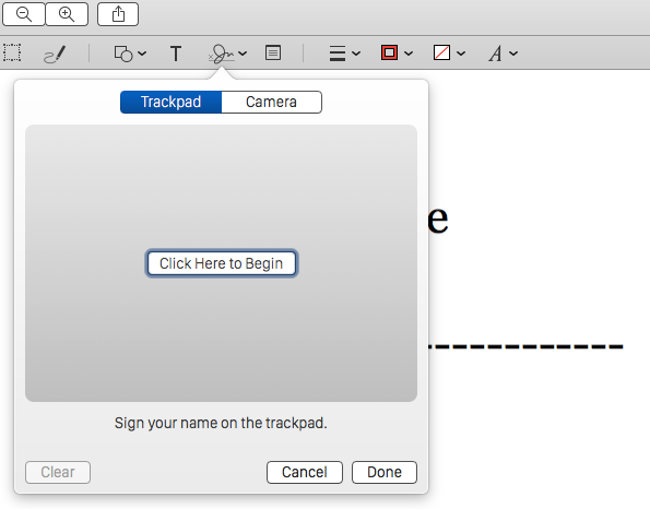
Se siete in possesso di un Mac, la soluzione che fa per voi è Preview. Basta aprire il programma, cliccare nell’icona a forma di scarabocchio nella toolbar e premere “Click Here To Begin”. Facile, no? No, perché dovrete firmare usando il mouse. Se siete fortunati, e dopo alcuni tentativi ottenete un risultato soddisfacente, confermate e salvate. Se invece il cursore del mouse non vuole saperne di posizionarsi a sinistra, usate la webcam e fate scansire la firma di un documento che mostrerete alla telecamera.
HelloSign (Web)
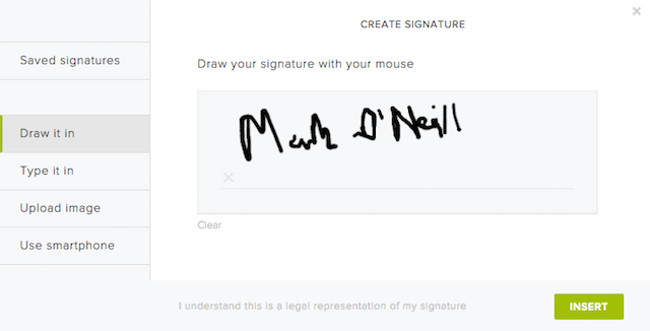
HelloSign è una utility web gratuita, fino a tre documenti al mese. Se ve ne servono di più, il piano tariffario minimo parte dalla “modica” cifra di circa 13 euro al mese. HelloSign è in grado di sincronizzarsi con Google Drive, Dropbox, Box, Evernote, e OneDrive, in modo da caricare e firmare più velocemente i vostri documenti. Volendo, potete anche disegnare la vostra firma, caricare un’immagine, inserire corpo di testo e così via.
PDF Signer (Mac OS X)
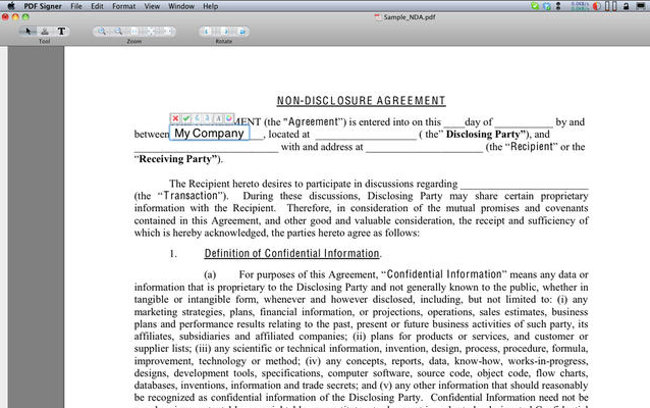
PDF Signer è un programma per Mac OS X. Costa intorno ai 10 euro, prezzo che sulle prime può sembrare lievemente elevato. Tuttavia, andate a fare una ricerca in Mac App Store e vedrete 336 recensioni con 5 stelle. Dopo questa informazione, e se avete un numero considerevole di documenti da firmare ogni mese, un investimento di 10 euro si può anche fare, no?
DocuSign
Link: iOS, Android, Windowsphone
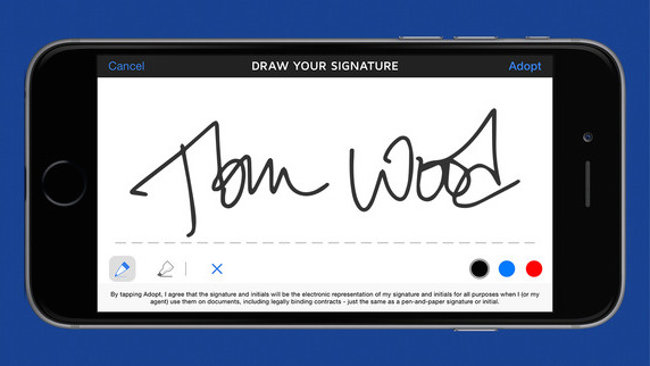
DocuSign è un’app mobile disponibile sia per iOS che per Android e Windows Phone. Costa 7,50 euro al mese e vi permette di firmare col dito o con il pennino per una grafia chiara e vicino il più possibile a quella originale. Potete anche scegliere un colore tra nero, blu e rosso. Potete importare i documenti anche da servizi cloud (per esempio, Dropbox) e ricevere una notifica quando un documento è in attesa di essere firmato.
CudaSign
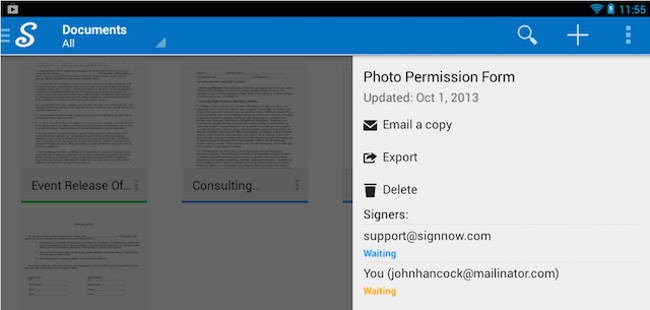
CudaSign, una volta conosciuta col nome di SignNow, è l’alternativa più economica sul mercato, con solo 1 euro al mese di spesa. Con CudaSign, potete importare direttamente i documenti dalla casella Email e da DropBox. A questo punto non dovete far altro che usare il vostro dito per firmare, salvare e spedire direttamente via mail.